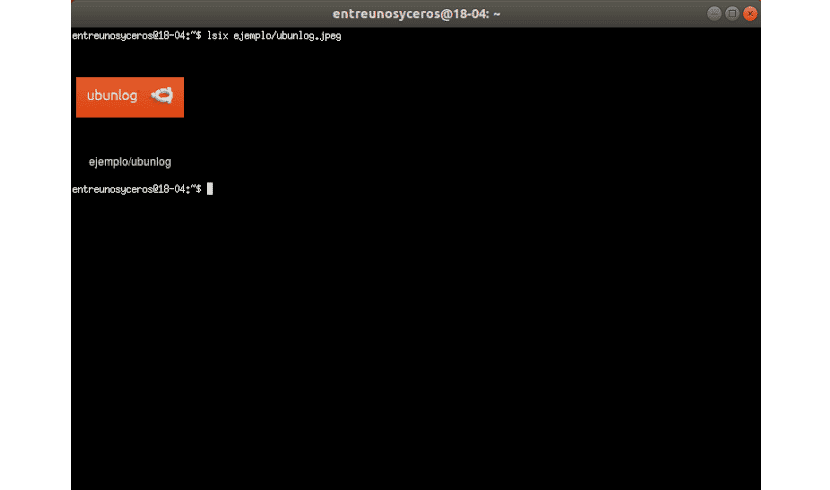במאמר הבא אנו נסתכל על Lsix. בבלוג זה דיברו לפני זמן מה הסוף. זו הייתה יישום שעבד כ מציג תמונות CLI קל. היישום שאנחנו הולכים לראות היום הוא משהו דומה. זה כמו הפקודה 'ls' במערכות דומות ליוניקס.
Lsix הוא כלי שירות CLI פשוט המיועד להציג תמונות ממוזערות במסוף באמצעות גרפיקה של Sixel. למי שתוהה מה זה סיקסלכלומר, זה קיצור של שישה פיקסלים. זהו סוג של פורמט גרפי של מפת סיביות. הוא משתמש ב- ImageMagick, כך כמעט כולם imagemagick תבניות קבצים נתמכות צריכות לעבוד בסדר.
מאפיינים כלליים של lsix
- זיהוי אוטומטי אם המסוף שלך תומך בגרפיקה של Sixel או שלא. אם המסוף שלך אינו תואם ל- Sixel, הוא יודיע לך על כך.
- תוכל לזהות באופן אוטומטי את צבע הרקע של המסוף. השתמש ברצפי בריחה סופניים כדי לנסות להבין את צבעי הרקע והחזית של המסוף שלך להציג תמונות ממוזערות בבירור.
- לסיקס יציג את התמונות בשורה בכל פעם, אם אפשר. מסיבה זו, לא תצטרך לחכות זמן רב עד שייווצר כל המונטאז '.
- עובד בסדר עם SSH. כלי זה יאפשר למשתמש לתפעל תמונות המאוחסנות בשרת האינטרנט המרוחק שלך בלי הרבה סיבוכים.
- Es תומך בגרפיקה שאינה מפות סיביות, כקבצים: .svg, .eps, .pdf, .xcf וכו '.
- זה כתוב ב- BASH, כך שזה עובד כמעט בכל הפצות Gnu / Linux.
יכול להיות ראה את כל התכונות שלו בפירוט רב יותר ב פרויקט דף GitHub.
התקנת Lsix
מאז lsix משתמש ב- ImageMagick, נצטרך לוודא שהתקנתנו במערכת שלנו. זה זמין במאגרי ברירת המחדל של מרבית הפצות GNU / Linux. ב- Debian, Ubuntu, Linux Mint אתה רק צריך לפתוח מסוף (Ctrl + Alt + T) ולהקליד:
sudo apt install imagemagick
כלי השירות הבא לא אינו דורש התקנה. רק הורד אותו והעבר אותו ל- $ PATH שלך.
הורד את הגרסה האחרונה של lsix מדף Github של הפרויקט. באותו מסוף כתוב:

wget https://github.com/hackerb9/lsix/archive/master.zip
חלץ את קובץ ה- zip שהורדת:
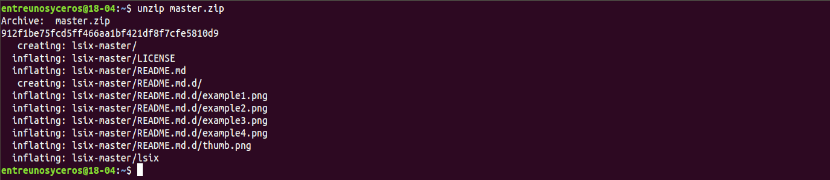
unzip master.zip
הפקודה לעיל תשלוף את כל התוכן בתיקיה בשם 'lsix-master'. העתק את ה- lsix הבינארי ממדריך זה ל- $ PATH שלך, לדוגמה / usr / local / bin /.
sudo cp lsix-master/lsix /usr/local/bin/
לבסוף, הפוך את ההפעלה הבינארית:
sudo chmod +x /usr/local/bin/lsix
זה הזמן להציג תמונות ממוזערות במסוף. לפני שתתחיל להשתמש ב- lsix, ודא שהטרמינל שלך תומך בגרפיקה של Sixel.

סקריפט זה פותח ב- Xterm במצב הדמיית vt340. עם זאת, היזם שלה טוען כי על lsix לעבוד בכל מסוף תואם Sixel. Xterm תומך בגרפיקה של Sixel, אך הם אינם מופעלים כברירת מחדל.
אתה התחל את Xterm כאשר מצב Sixel מופעל באמצעות הפקודה הבאה ממסוף אחר:
xterm -ti vt340
אפשרות אחרת היא הפוך את vt340 לסוג המסוף המוגדר כברירת מחדל עבור Xterm. אנחנו יכולים להשיג זאת עריכת קובץ ה- Xresources. אם לא זמין, פשוט צור אותו:
vi .Xresources
הוסף את השורה הבאה:
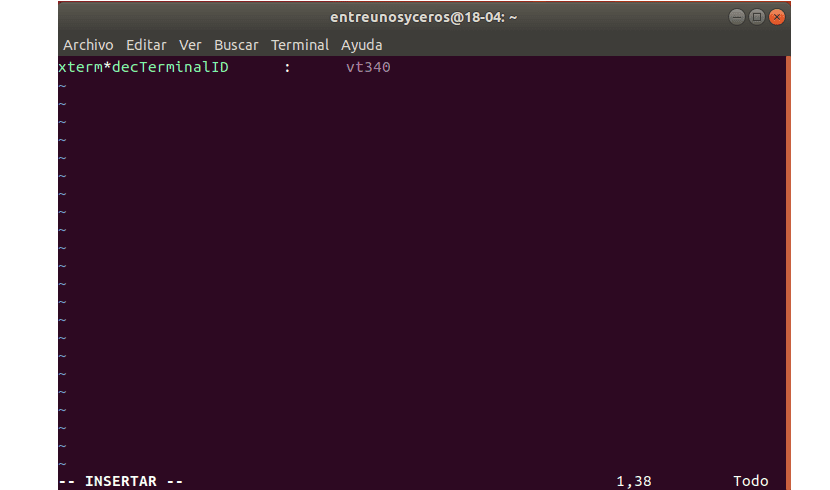
xterm*decTerminalID : vt340
למסוף לחץ על ESC והקלד: wq כדי לשמור ולסגור את הקובץ.
סיים על ידי הפעלת הפקודה הבאה ל- להחיל את השינויים:
xrdb -merge .Xresources
Xterm יתחיל כעת כשמצב Sixel מופעל בכל הפעלה כברירת מחדל.
צפה בתמונות ממוזערות במסוף
הושק Xterm באמצעות מצב vt340, כך נראה Xterm במערכת שלי.
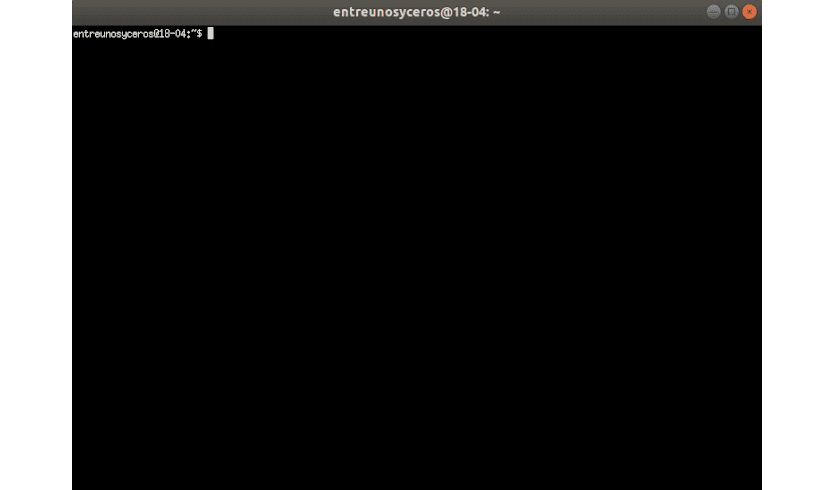
זהו כלי פשוט מאוד. אין בו דגלי שורת פקודה או קבצי תצורה. כל שעליך לעשות הוא להעביר את הנתיב של הקובץ כוויכוח.
lsix ejemplo/ubunlog.jpg
אם זה אתה רץ בלי שביל, זה יראה לך את התמונות הממוזערות של ספריית העבודה הנוכחית.

lsix
כפי שניתן לראות בצילום המסך לעיל, התמונות הממוזערות של כל הקבצים בספריה מוצגות בטרמינל בצורה ברורה. אם אתה משתמש בפקודה 'ls', תראה רק את שמות הקבצים, ולא את התמונות הממוזערות.
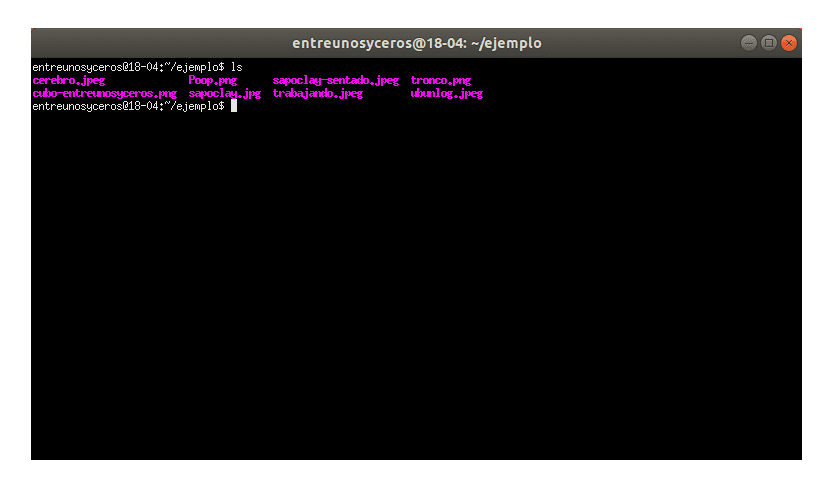
נוכל צפו בקבוצת תמונות מסוג מסוים באמצעות תווים כלליים. כדי להציג את כל התמונות מסוג מסוים, כגון JPG, ניתן להשתמש בתו כללי כפי שמוצג להלן:
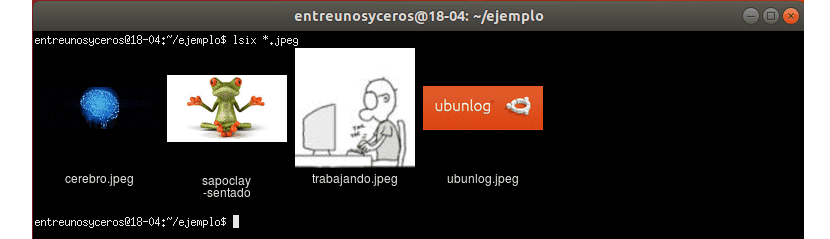
lsix *.jpg
אם נרצה לראות תמונות רק תמונות PNG, נצטרך לשנות את התוסף:
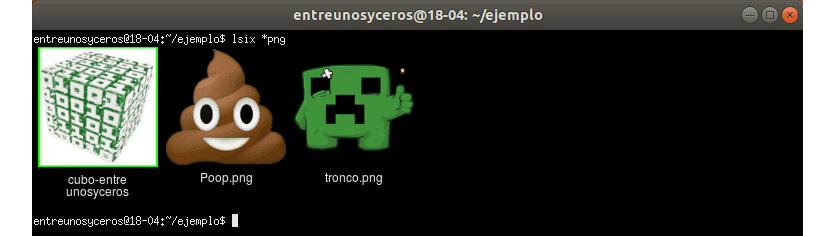
lsix *png
איכות התמונה הממוזערת מפתיעה לטובה. התמונות הממוזערות נראות בבירור. אני מקווה שהיה ברור שזה lsix דומה מאוד לפקודת 'ls', אך רק כדי להציג תמונות ממוזערות. אם אתה עובד עם הרבה תמונות, lsix יכול להיות די שימושי עבורך.